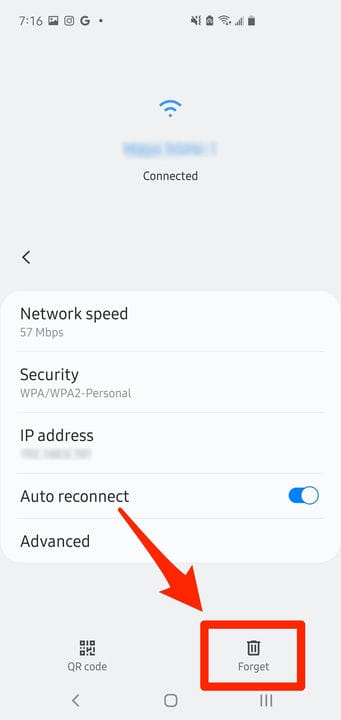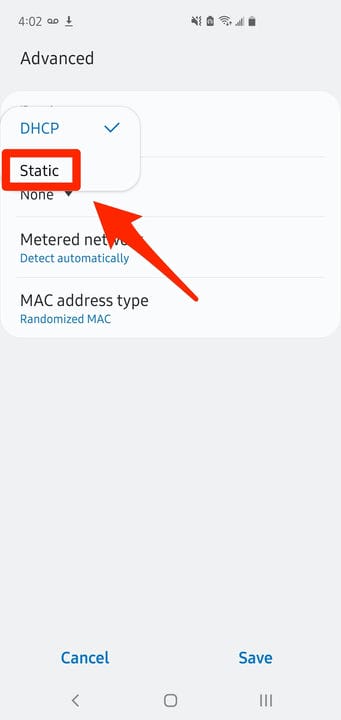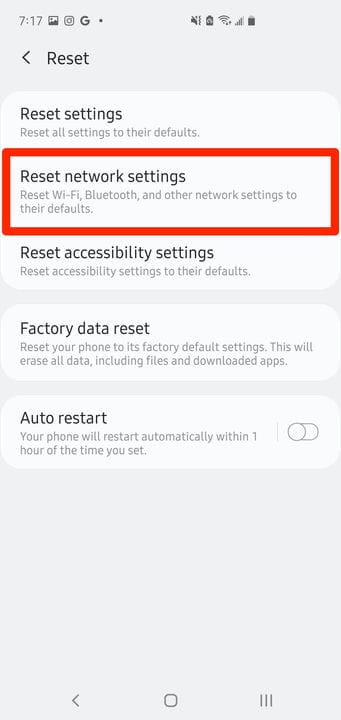5 sposobów rozwiązania problemów z uwierzytelnianiem Wi-Fi na Androidzie
- Szybkim rozwiązaniem problemów z uwierzytelnianiem Wi-Fi w systemie Android jest włączanie i wyłączanie trybu samolotowego lub „zapomnienie" sieci Wi-Fi i ponowne łączenie się z nią.
- Czasami podczas próby połączenia z Wi-Fi na urządzeniu z Androidem może wystąpić błąd uwierzytelniania, nawet jeśli jest to sieć, z której korzystałeś wcześniej, a hasło jest prawidłowe.
- Oto najczęstsze sposoby rozwiązywania problemów z uwierzytelnianiem Wi-Fi na urządzeniu z Androidem.
Czasami możesz mieć problemy z połączeniem się z siecią Wi-Fi, nawet jeśli jest to sieć, której używasz na co dzień, a wszystkie ustawienia, w tym hasło, powinny być prawidłowe. Ten błąd uwierzytelniania Wi-Fi jest frustrujący, ponieważ nie zawsze jest jasne, dlaczego tak się dzieje.
Jak naprawić problemy z uwierzytelnianiem Wi-Fi na Androidzie
Gdy następnym razem pojawi się problem z uwierzytelnianiem Wi-Fi, oto najczęstsze sposoby rozwiązywania i rozwiązywania tego błędu.
Przełącz tryb samolotowy
Podobnie jak w przypadku wszystkich rodzajów rozwiązywania problemów, należy zacząć od najłatwiejszych możliwych rozwiązań, a jeśli nie działają, przechodzić przez coraz bardziej złożone rozwiązania. Najłatwiejszą rzeczą, jaką możesz spróbować, jest przełączenie telefonu z Androidem w tryb samolotowy
, który wyłącza większość lub wszystkie radia w urządzeniu. Jest to podobne do ponownego uruchamiania radia Wi-Fi.
Aby to zrobić, przesuń palcem w dół od góry telefonu, aby zobaczyć ikony szybkiego dostępu, i dotknij "Tryb samolotowy". (Ikona będzie miała kształt samolotu.) Odczekaj kilka sekund i dotknij ikony po raz drugi, aby ją wyłączyć. Sprawdź swoją sieć Wi-Fi i zobacz, czy teraz łączy się prawidłowo.
Włącz i wyłącz tryb samolotowy z panelu szybkiego dostępu.
Zapomnij i ponownie połącz się z siecią Wi-Fi
Jeśli ustawienia Wi-Fi dla tej sieci uległy uszkodzeniu, możesz być w stanie rozpocząć pracę, „zapominając” sieć, a następnie ponownie się z nią łącząc. Zanim zaczniesz, musisz znać hasło do Wi-Fi.
1. Uruchom aplikację Ustawienia.
2. Przejdź do ustawień Wi-Fi. Gdzie to znaleźć, zależy od używanego telefonu z Androidem i wersji systemu operacyjnego, ale ogólnie można to znaleźć w „Sieci zwykłe i bezprzewodowe” lub „Połączenia”.
3. Stuknij i przytrzymaj sieć Wi-Fi, z którą próbujesz się połączyć, lub stuknij ikonę ustawień w kształcie koła zębatego. Następnie wybierz „Zapomnij tę sieć”.
Większość problemów z uwierzytelnianiem można rozwiązać, opuszczając sieć Wi-Fi, a następnie ponownie się z nią łącząc i ponownie wprowadzając hasło.
4. Po chwili sieć pojawi się na liście dostępnych sieci. Dotknij go i wprowadź hasło, aby ponownie się połączyć.
Uruchom ponownie router Wi-Fi
Jeśli nie uda Ci się połączyć z własną domową siecią Wi-Fi, masz inną opcję: Możesz ponownie uruchomić router. Po prostu odłącz router i pozostaw go bez zasilania na około dwie minuty. Następnie podłącz go ponownie i sprawdź połączenie.
Zmień sieć z DHCP na statyczną
Jeśli nadal nie możesz się uwierzytelnić, możesz spróbować wymusić na telefonie z Androidem użycie statycznego adresu IP
zamiast dynamicznego wybierania jednego podczas łączenia, co jest domyślne i znacznie bardziej powszechne.
1. Otwórz ustawienia Wi-Fi w aplikacji Ustawienia, tak jak w przypadku zapomnienia sieci, dotknij i przytrzymaj sieć lub wybierz ikonę ustawień.
2. Wybierz „Modyfikuj tę sieć” lub „Zaawansowane” w zależności od telefonu z Androidem i poszukaj „DHCP”.
3. Wybierz „DHCP” iz rozwijanego menu wybierz „Statyczny”.
Przełącz się z dynamicznego na statyczny adres IP, aby rozwiązać bardziej niejasne problemy z uwierzytelnianiem.
4. Wybierz „Zapisz”.
Teraz, gdy telefon korzysta ze statycznego adresu IP, aby połączyć się z siecią Wi-Fi, spróbuj ponownie.
Zresetuj ustawienia sieciowe
Jeśli żadna z tych opcji nie działa, masz ostatnią opcję: możesz spróbować zresetować wszystkie ustawienia sieciowe.
1. Uruchom aplikację Ustawienia.
2. W polu wyszukiwania u góry strony Ustawienia wpisz „Resetuj”. W wynikach wyszukiwania znajdź i stuknij „Zresetuj ustawienia sieci”. Spowoduje to usunięcie wszystkich ustawień Wi-Fi, komórkowych i Bluetooth, więc będziesz musiał ponownie skonfigurować te sieci.
Jeśli wszystko inne zawiedzie, możesz zresetować cały zestaw ustawień sieciowych, ale musisz ponownie dołączyć do sieci Wi-Fi i ponownie sparować urządzenia Bluetooth.
3. Wybierz „Zresetuj sieć”.